
- •Навчально-методичний посібник
- •Навчально-методичний посібник
- •0305 “Економіка та підприємництво”
- •Передмова
- •1. Програма навчальної дисципліни
- •Тематичний план навчальної дисципліни
- •Зміст навчальної дисципліни
- •Модуль 1. Автоматизовані інформаційні системи обробки економічної інформації
- •2. Розподіл балів, що присвоюються студентам
- •3. Методичні рекомендації до самостійної роботи
- •Тема 1. Інформаційні системи та їх роль в управлінні економічною інформацією
- •Тема 2. Економічна інформація і засоби її формалізованого опису
- •4. Поняття та задачі автоматизованої інформаційної технології. Методичні рекомендації до самостійної роботи
- •Тема 3. Інформаційні технології обробки економічної інформації. Тема 4. Організація інформаційної бази систем обробки економічної інформації.
- •6. Письмово надайте відповіді на запитання для самостійної роботи.
- •5. Що є основними носіями інформації при автоматизованій обробці.
- •Тема 5. Організаційно-методичні основи створення і функціонування інформаційних систем управління фінансами.
- •Тема 6. Автоматизована система фінансових розрахунків (асфр).
- •Методичні рекомендації до самостійної роботи
- •2. Який склад має типова автоматизована інформаційна система?
- •Тема 7. Автоматизація обробки інформації в податковій сфері України
- •План вивчення теми
- •1. Призначення та основні можливості автоматизованої системи
- •2. З якою метою було створено програмний комплекс ас «Аудит»?
- •Тема 8. Автоматизована інформаційна система Держказначейства України
- •План вивчення теми
- •Методичні рекомендації до самостійної роботи
- •1 Графа:
- •2 Графа:
- •4 Графа:
- •5 Графа:
- •Тема 9. Автоматизація обробки інформації у страховій сфері Тема 10. Автоматизація управління фінансами в бюджетних установах
- •План вивчення теми
- •Тема 11. Автоматизація управління фінансами підприємств і комерційних структур
- •План вивчення теми
- •Тема 12. Інформатизація фінансового ринку
- •План вивчення теми
- •Методичні рекомендації до самостійної роботи
- •Тема 13. Міжнародна електронна мережа Міждержавних розрахунків swift. Методика та алгоритми розв’язання основних задач аналізу фінансових розрахунків.
- •План вивчення теми
- •Завдання
- •4. Методичні рекомендації до практичних занять
- •Практичне заняття №1
- •Завдання
- •Практичне заняття №2
- •Методичні рекомендації до практичного заняття
- •Завдання
- •Практичне заняття № 3 Тема №4. Організація інформаційної бази систем обробки економічної інформації
- •План заняття
- •Методичні рекомендації до практичного заняття
- •Варіанти завдань Обсяг продажу
- •2.1. Лінійний прогноз
- •Лінійний прогноз
- •Обсяг продажу товарів у 2006 році Варіанти
- •Практичне заняття №4
- •План заняття
- •1. Відкрити файл п.Р.№4.Xls і привласнити даному файлу нове ім'я з
- •Методичні рекомендації до практичного заняття
- •Алгоритм фільтації засобом Автофильтр
- •10. За допомогою діалогового вікна Пользовательский автофильтр
- •Завдання 1
- •Завдання 2
- •2. За допомогою яких команд головного меню вмикається засіб
- •5. Як вводяться критерії фільтрації за допомогою логічних функцій и,
- •Тема 8. Автоматизована інформаційна система держказначейства
- •Практичне заняття №6
- •План заняття
- •Завдання
- •Практичне заняття №7
- •Тема 10. Автоматизація управління фінансами в бюджетних установах.
- •Методичні рекомендації до практичного заняття
- •Завдання
- •2. З програмою будуть працювати декілька комп‘ютерів в мережі
- •План заняття
- •Практичне заняття № 8
- •Тема 11. Автоматизація управління фінансами підприємств і комерційних структур
- •План заняття
- •Методичні рекомендації до практичного заняття
- •Розділ «Компания»
- •Розділ «Окружение»
- •Вихідні дані для варіантів завдань
- •Практичне заняття № 9
- •Тема 12. Інформатизація фінансового ринку.
- •План заняття
- •Методичні рекомендації до практичного заняття
- •Завдання
- •Практичне заняття № 10
- •Тема 12. Інформатизація фінансового ринку
- •План заняття
- •Методичні рекомендації до практичного заняття
- •3. Коефіцієнти платоспроможності підприємства (Gearingratios).
- •Завдання
- •5. Методичні рекомендації до виконання індивідуальних завдань
- •Перелік тем до написання рефератів
- •6. Підсумковий контроль
- •2. Структура і склад функціональної частини асфр.
- •Варіант типового завдання до проведення підсумкового модульного контролю
- •7. Критерії оцінювання знань та вмінь студентів
- •7.1. Критерії оцінювання знань та вмінь студентів при поточному контролі
- •7.2. Критерії оцінювання знань та вмінь студентів при модульному контролі
- •Список рекомендованої літератури
- •Інформаційні системи і технології у фінансах
План заняття
Робота з інформаційною системою
1. Запуск програми здійснюється за допомогою файлу CLIENT.MDE або за допомогою ярликів з робочого столу чи пункту меню “Пуск”. На екрані з’язляється діалогове вікно (рис.12):
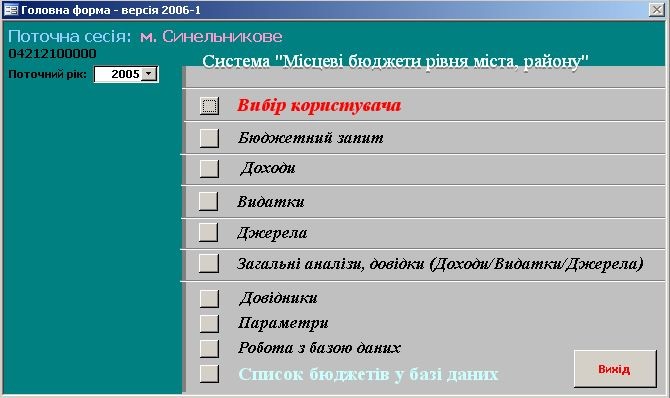
Рис. 17. Головна форма АІС «Місцеві бюджети 2006»
2. Пункт головного меню “Вибір користувача” дає змогу на вибір іншого виду місцевого бюджету:
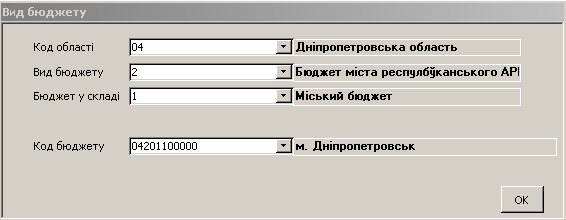
Рис.18. Вид бюджету
3. Вибір відповідного пункту меню здійснюється після настроювання комплексу на конкретне фінансове управління. Настроювання здійснюється при виборі пункту меню “Довідники”, у якому ведеться нормативно-довідкова інформація (НДІ).
Довідники
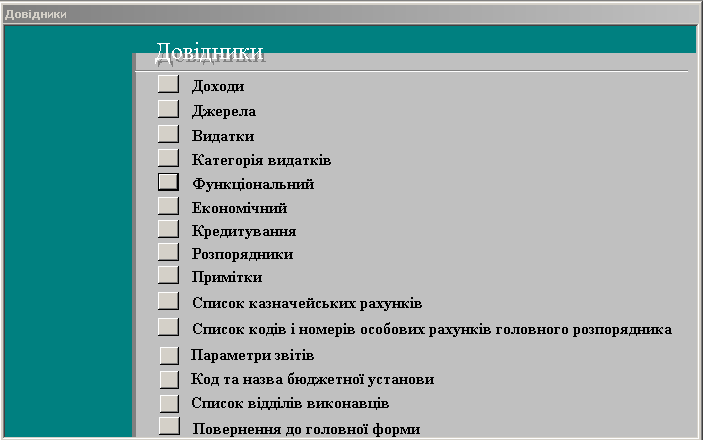
Рис.19. Довідники
Введення нормативно-довідкової інформації необхідно здійснити до початку введення інформації з розпису та фінансування.
Довідник класифікації доходів бюджету
Пункт меню “Доходи” (рис.20):
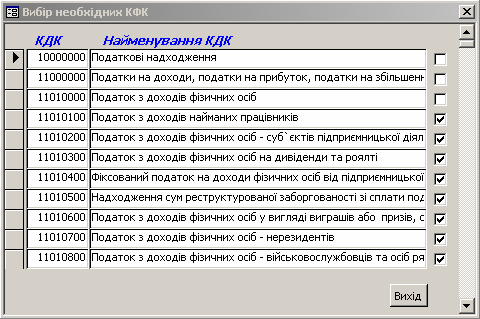
Рис. 20. Вибір необхідних КФК
Довідник класифікації доходів бюджету заповнюється відповідно до затверджених Мінфіном України документів, що включають у себе, зокрема, і опис підрозділів бюджетної класифікації. Зміни та доповнення у бюджетну класифікацію доходів вносяться наказами Міністерства фінансів України, тому коригування довідника здійснюється тільки адміністратором системи згідно з цими наказами.
Довідник видатків
Пункт меню “Видатки” (рис.21).
Цей довідник використовується при формуванні бюджетних запитів у формі 2004-5 “Структура видатків розпорядника коштів”. У довіднику видатків користувачеві необхідно відібрати ті коди, з якими він буде працювати і позначити їх “Ö” в останнім полі кожного запису довідника.
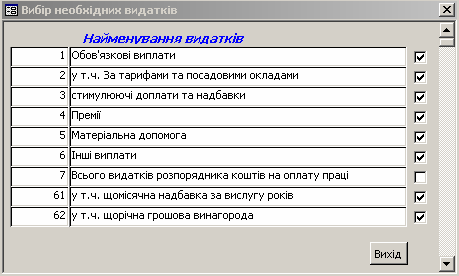
Рис. 21. Вибір видатків
Доходи бюджету
Підсистема забезпечує ведення плану доходів бюджету в розрізі їх класифікації з поквартальною та помісячною розбивкою і автоматизувати наступні функції:
· складання річного розпису доходів з поквартальною і помісячною розбивкою (режим меню «Планування доходів»);
· проведення змін і уточнень до бюджету (документи «Довідка про зміни бюджету за доходами», режим меню “Уточнення плану доходів”);
· формування звіту розпису доходів (режим меню “Звіт (розпис доходів)”).
В залежності від вибору поточного плану – тимчасового чи
постійного – з’явиться вікно (рис.22).
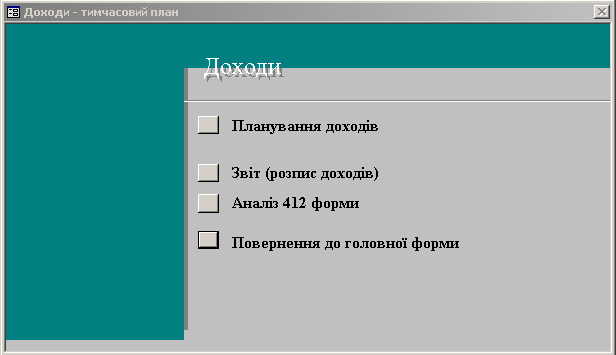
Рис. 22. Тимчасовий план доходів
Дані про отримані доходи надходять з підсистеми Виконання бюджету (ф.412).
Форма “Введення плану доходів” призначена для складання помісячного розпису доходів загального фонду та річного розпису доходів спеціального фонду. Вибір фонду здійснюється за допомогою перемикача
у нижній частині форми. Заповнення полів інформацією відбувається послідовно. При введенні здійснюється контроль на наявність функціонального коду в довіднику доходів.
Для введення плану доходів використовуються кнопки, які розташовані на вхідній формі:
1. “Додавання запису” – формується пустий запис для заповнення інформацією.
2. “Скасування введеного” – дає можливість очистити рядок даних у разі помилкового введення.
3. “Видалення запису” – видаляється відзначений запис.
При введені даних по кожному рядку автоматично підраховуються підсумки по кварталах і всього на рік. Підсумки виводяться і по кожному
стовпцеві, тобто по місяцях, кварталах і за рік.
Розглянемо пункт меню “Уточнення плану доходів”. Ця форма призначена для уточнення помісячного розпису доходів загального фонду
та річного розпису доходів спеціального фонду. При створенні документу
про уточнення з'являється вікно (рис.23).

Рис. 23. Створення уточнення доходів
Вибір фонду здійснюється за допомогою перемикача (загальний фонд чи спеціальний фонд). Потрібно задати дату та номер документа про уточнення, вибрати тип фонду і натиснути кнопку “Введення довідки”.
При введенні здійснюється контроль на наявність функціонального коду в довіднику функціональних кодів.
Для введення уточнень плану доходів використовуються кнопки, які розташовані на вхідній формі:
1. “Додавання запису” – формується пустий запис для заповнення
інформацією.
2. “Скасування введеного” – дає можливість очистити рядок даних у разі помилкового введення.
3. “Видалення запису” – видаляється відзначений запис.
При введенні даних по кожному рядку автоматично підраховуються підсумки по кварталах і всього на рік. Підсумки виводяться і по кожному стовпцеві, тобто по місяцях, кварталах і за рік.
Для внесення зміни в уже існуючий документ або для перегляду його змісту, натискають кнопку “Відкрити” і працюють з ним, використовуючи вище описані кнопки. Непотрібні або помилкові документи видаляються натисканням кнопки “Видалити”.
Треба вибрати тип фонду (загальний чи спеціальний), тип розпису і
натиснути “Формування звіту”.
У сформованому звіті відображається зведений річний розпис доходів по бюджетах області чи району. Проаналізувавши роботу, у разі потреби можна виконати друк сформованого звіту.
Аналіз виконання доходної частини бюджету
Підсистема “Аналіз виконання доходної частини бюджету” (режим меню “Аналіз 412 форми”) призначена для формування статистичної та аналітичної інформації по виконанню доходів, тобто для порівняння суми надходжень за місяць (інформація одержується з казначейства) із сумами помісячного та річного розпису доходів. Підсистема автоматизує наступні функції:
1. Перенесення даних до бази даних, тобто отримання даних про виконання доходної частини бюджету із казначейства (режим меню “Перенесення даних до бази даних”).
2. Контроль на присутність та відсутність файлів, надісланих казначейством (режим меню “Список файлів у базі даних”).
3. Формування аналітичного звіту про виконання бюджету по доходах
(режим меню “Формування звіту”).
4. Видалення з бази інформації за конкретну дату (режим меню
“Видалення з бази”).
Пункт меню “Аналіз 412 форми” (рис.24).

Рис. 24. Аналіз 412 форми
Обравши пункт меню “Перенесення даних до бази даних”, Вам потрібно натиснути кнопку “Перенесення даних” і після знаходження інформації, яка надійшла з казначейства по формі 412, здійснюється перенесення даних за конкретну дату.
Інформація про виконання доходної частини бюджету, наприклад, по Юр’ївському районі, завантажена і можна передивитися, по яких бюджетах та на яку дату вона отримана. В разі відсутності в списку переданих файлів інформації по деяких видах бюджету (тобто селу, селищу чи місту районного значення), користувач буде знати, по якому виду бюджету аналіз буде не повним.
У даному випадку у базу завантажена інформація по місту Синельникове за 01.12.2005 (режим меню “Список файлів у базі даних”) (рис.25).
У цьому режимі обирається район чи місто та дата, на яку треба зробити звіт про виконання доходної частини бюджету.
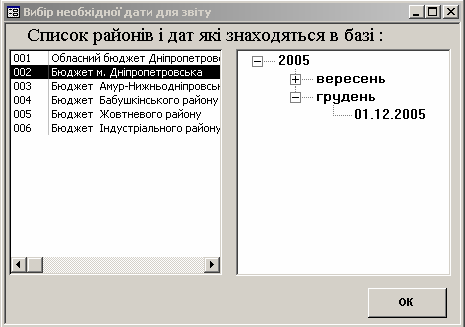
Рис. 25. Вибір дати для звіту
Пункт меню “Формування звіту (Аналіз виконання доходів)”
(рис.26).

Рис. 26. Параметри формування звіту
Натисніть кнопку “ОК” і з’явиться вікно «Аналіз 412 форми» (рис.27).
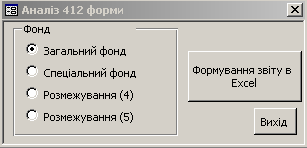
Рис. 27. Аналіз 412 форми
Треба вибрати необхідний тип фонду чи розмежування та натиснути кнопку “Формування звіту”. Звіт формується на сумах надходжень за день, що надійшли у звітному місяці, з накопичуванням з початку року.
Сформовані звіти дозволяють проаналізувати виконання доходів по кожному виду бюджету чи по будь-якому функціональному коду.
Коли треба видалити якусь інформацію з бази даних, вибирається
режим меню “Видалення з бази”.
Вказавши, за яку дату треба знищити інформацію, натиснути кнопку
“Видалити”.
Звіт (Розпис/Уточнення плану)
Ця форма призначена для отримання вихідних відомостей розпису бюджету на рік. Форма є універсальною, тому що користувач інформаційної системи, вибравши необхідні параметри для представлення даних, може передивитися та віддрукувати вихідний документ так, як йому зручно і потрібно (рис.28).
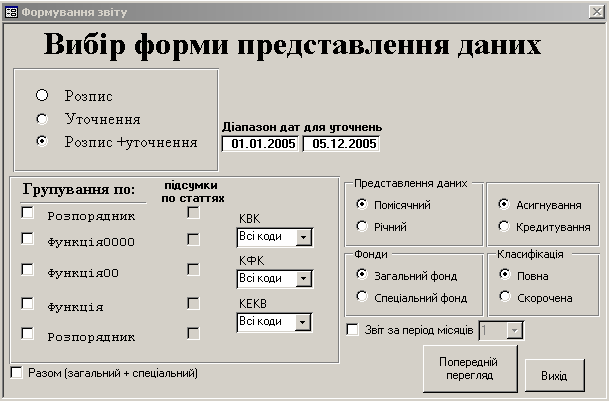
Рис. 28. Вибір форми представлення даних
Після вибору необхідних параметрів звіту необхідно натиснути “Попередній перегляд”. Буде отримано звіт розпису бюджету видатків на рік.
Ведення реєстру
У цьому режимі здійснюється введення всієї інформації про фінансування бюджетних організацій по днях у розрізі функціональних і економічних кодів бюджетної класифікації.
Тут надається можливість додати новий реєстр, видалити будь-який з набраних реєстрів і відкоригувати зміст вибраного реєстру.
В разі коригування створеного реєстру треба вибрати необхідний документ та натиснути “Відкрити”.
Для коригування документів реєстру використовуються кнопки, які розташовані на вхідній формі:
1. “Додавання запису” – формується пустий запис для заповнення інформацією.
2. “Скасування введеного” – дає можливість очистити рядок даних у
разі помилкового введення.
3. “Видалення запису” – видаляється відзначений запис.
4. “Дублювання значення” – використовується, коли треба змінювати тільки економічні коди, залишивши незмінними функціональні та відомчі. Після входу в режим “Дублювання значення” з’являється кнопка “Скасування дублювання”, яка дозволяє повернутися у нормальний режим.
5. “Параметри сортування” – необхідні, коли треба передивитися введену інформацію по різних полях сортування.
Для введення документів реєстру використовуються кнопки, які розташовані на вхідній формі:
1. “Додавання запису” – формується пустий запис для заповнення інформацією.
2. “Скасування введеного” – дає можливість очистити рядок даних у разі помилкового введення.
3. “Видалення запису” – видаляється відзначений запис.
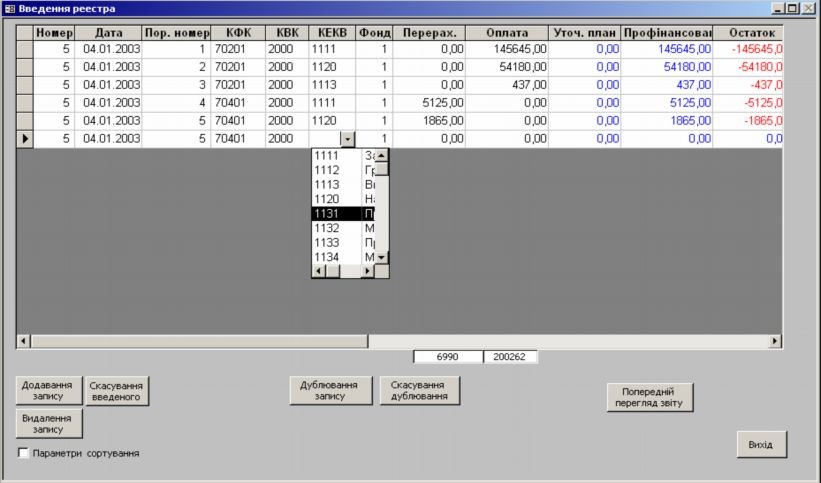
Рис. 29. Дублювання запису
Після переходу в режим “Дублювання значення” з’являється кнопка “Скасування дублювання”, яка позволяє повернутися в нормальний режим.
5. “Параметри сортування” – необхідні, коли треба передивитися введену інформацію по різних полях сортування.
Звіти про фінансування та залишки асигнувань
Після введення необхідної інформації по розпису та фінансуванню є можливість на будь-яку дату отримати звіти для аналізу фінансування та перегляду залишків асигнувань розпорядників коштів, натиснувши кнопки “Аналіз фінансування” чи “Залишки асигнувань (на вказану дату)”.
При роботі з системою користувач одержує можливість формувати і друкувати наступні документи:
1. Довідка обліку видатків. За зазначений період часу по відомчому коді виводиться інформація про фінансування в розрізі функціональної й економічної класифікації по днях, за місяць і з початку року (рис.30).

Рис. 30. Довідка обліку видатків
Треба вибрати місяць, розпорядника коштів та тип фонду і сформувати звіт (кнопка “Формування звіту”).
2. Термінова відомість (на дату) (рис.31).
Вказавши конкретну дату, необхідні коди (відомчий, функціональний та економічний) та тип фонду (загальний чи спеціальний), у спеціальному вікні на екрані монітора можна одержати інформацію про фінансування за вибрану дату, з початку місяця та з початку року.

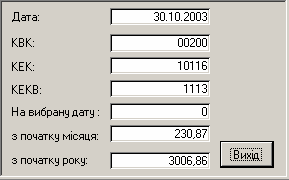
Рис. 31. Формування звіту на вибрану дату
3. Картка обліку видатків (рис.32).

Рис. 32. Формування звіту за спеціальним чи загальним фондом
Сформований звіт містить повну інформацію про фінансування за місяць і з початку року, наданих і використаних кредитах, залишках на перерахування коштів.
4. Зведені залишки асигнувань (у розрізі відомчої, функціональної та економічної класифікації) (рис.33).

Рис. 33. Зведені залишки асигнувань
Вказавши конкретну дату і натиснувши “Звіт з залишків асигнувань”, можна одержати звіт про фактичне і планове фінансування, залишок бюджетних коштів та відсоток виконання. Є можливість комбінування
порядку розташування кодів, тобто визначення послідовності ключових реквізитів (відомчого коду (розпорядник), функціонального коду та економічного коду). Відповідно вибирається необхідна кнопка меню для отримування звітів.
Питання для самоконтролю
1. Яка мета використання автоматичної інформаційної системи
“Місцеві бюджети 2006”?
2. Адміністрування і настроювання системи.
3. Варіанти установки системи.
4. Призначення підсистеми «Доходи бюджету».
5. Призначення підсистеми “Аналіз виконання доходної частини
бюджету”.
6. Призначення і можливості підсистеми «Видатки бюджету».
7. Вихідні форми звітності системи “Місцеві бюджети 2006”.
8. Яким чином здійснюється введення інформації про фінансування
бюджетних організацій по днях у розрізі функціональних і економічних
кодів бюджетної класифікації?
9. Отримання звітів для аналізу фінансування та перегляду залишків асигнувань розпорядників коштів.
10. Які документи одержує користувач при роботі з системою по формуванню звітності?
Література [8]
Модуль 2. Програмне забезпечення автоматизованої обробки інформації Змістовий модуль 3. Автоматизація управління фінансами в бюджетних установах та комерційних структурах
